cerita Instagram sangat bagus untuk berbagi hal-hal penting hari Anda dengan pengikut Anda. Banyak pengguna dan influencer memilih untuk membagikan sebagian besar konten mereka dalam Stories daripada di postingan Instagram biasa. Namun, jika Anda rutin mengupload banyak cerita, hal ini mungkin akan membuat pengikut Anda enggan untuk melihat mereka.
Salah satu cara untuk menghemat waktu dan tenaga pengikut Anda adalah dengan menggunakan kolase foto untuk memposting banyak gambar dalam satu cerita. Dengan begitu, mereka tidak perlu menelusuri beberapa cerita terpisah untuk melihat konten yang sama. Pada artikel ini, kami akan mengajari Anda cara membuat kolase di Instagram Stories menggunakan alat dalam aplikasi Instagram dan aplikasi pihak ketiga.
Cara Membuat Kolase Foto Menggunakan Stiker
Ada beberapa cara untuk berbagi foto sebagai kolase di cerita Instagram Anda. Cara pertama dan terpopuler adalah dengan menggunakan stiker. Stiker memungkinkan Anda menyesuaikan cerita lebih lanjut dan menambahkan gambar, foto, grafik, dan animasi ke kolase Anda. Anda juga dapat memilih latar belakang berwarna sederhana untuk kolase Anda atau memilih gambar latar belakang dari galeri ponsel Anda.
Satu lagi keuntungan stiker adalah Instagram tidak membatasi jumlah stiker yang dapat Anda tambahkan ke kolase Anda. Metode ini tersedia untuk pengguna Android dan iOS.
Untuk membuat kolase foto menggunakan stiker, ikuti langkah-langkah di bawah ini.

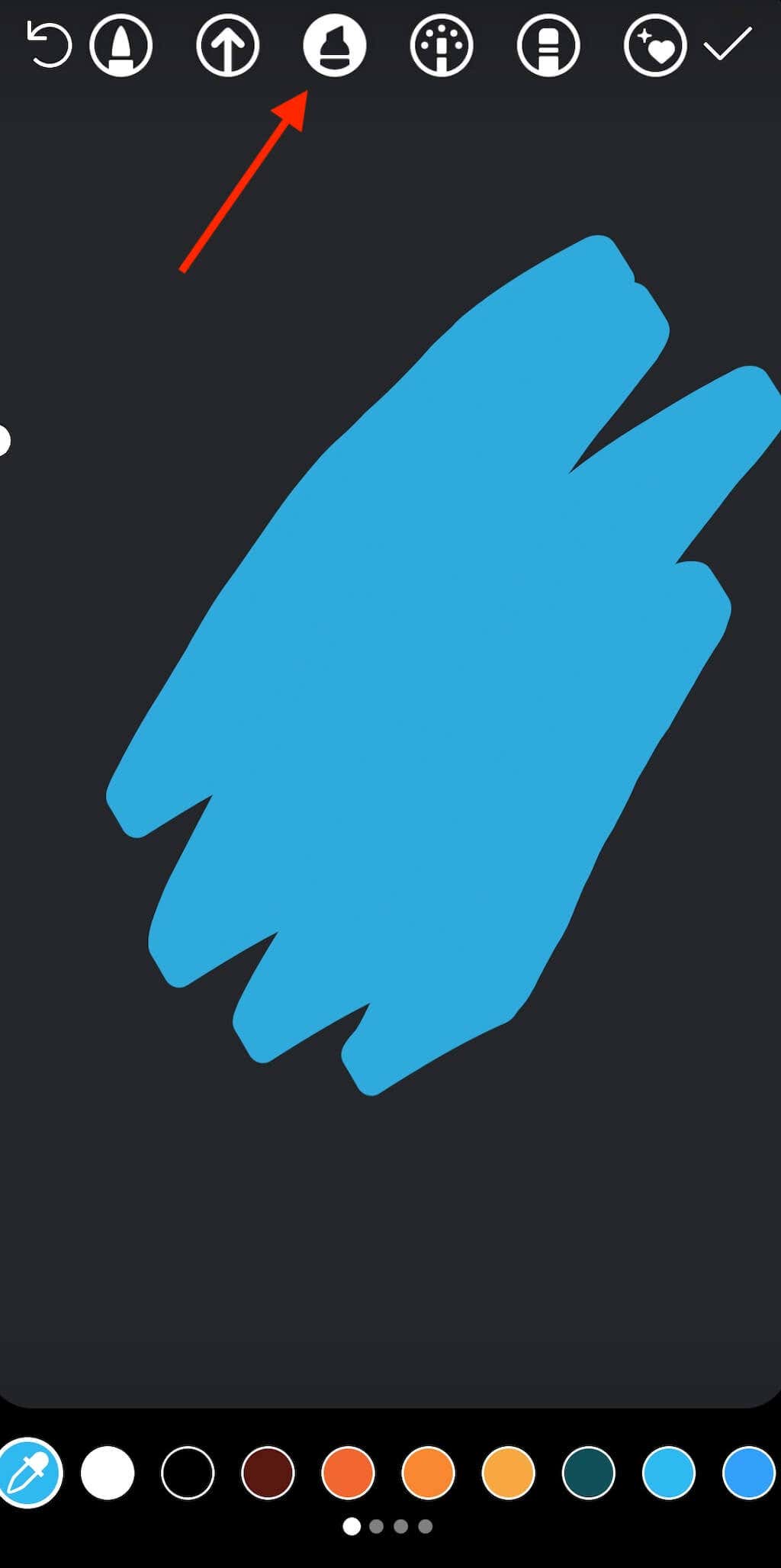
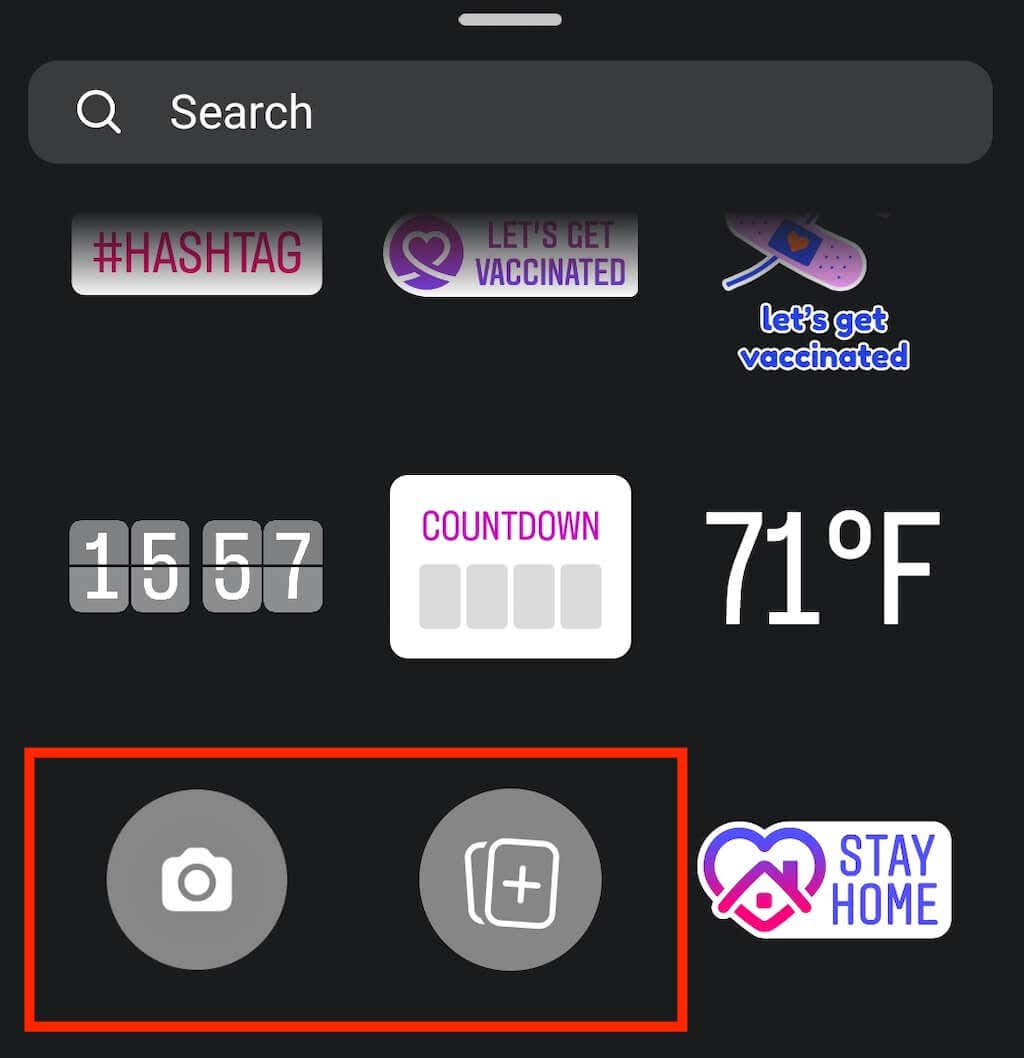

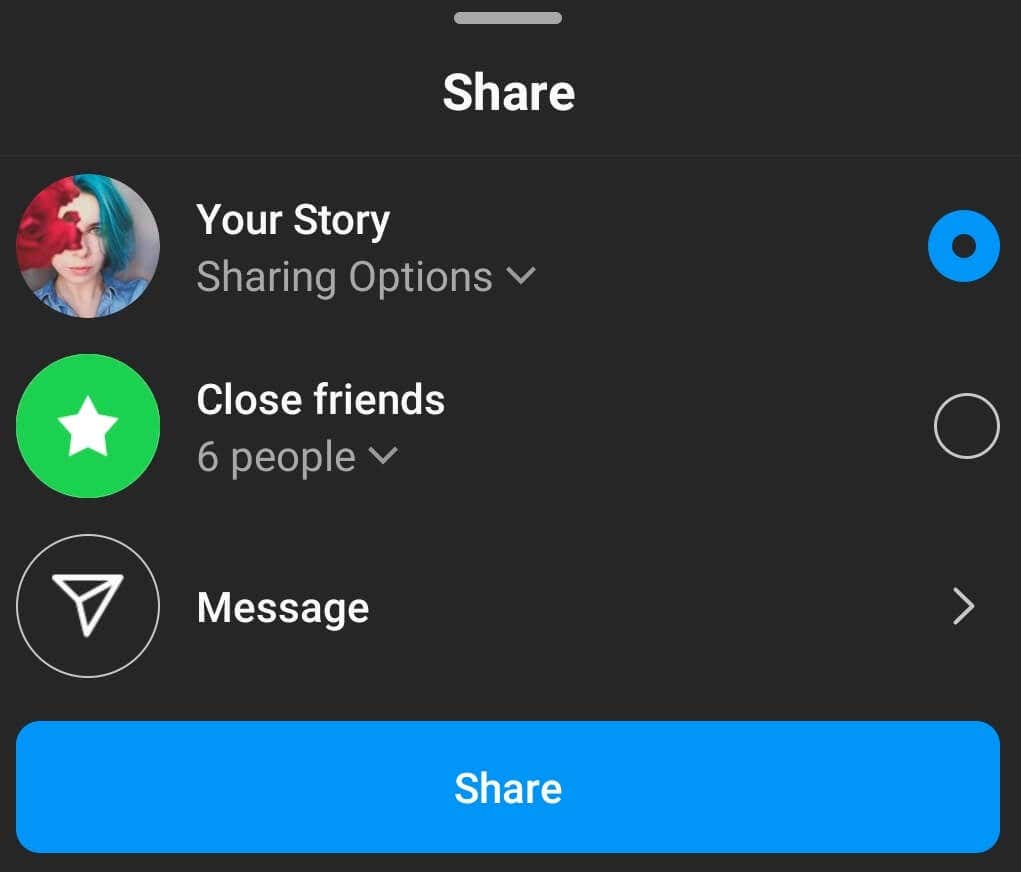
Cara Membuat Kolase Gambar Menggunakan Mode Layout
Instagram memiliki fitur Tata Letakyang dapat Anda gunakan untuk membuat kolase foto dengan mudah dan membagikannya sebagai kisah Instagram. Membuat kolase foto dengan Layout bahkan lebih mudah dibandingkan menggunakan stiker. Namun, opsi tata letak ada batasnya.
Pertama, Anda harus memotong gambar agar sesuai dengan tata letak kolase tertentu. Anda tidak akan dapat menumpuknya atau menambahkan gambar dalam jumlah tidak terbatas dalam mode Tata Letak. Hanya ada lima konfigurasi standar yang dapat Anda gunakan, yang memungkinkan Anda menambahkan dua, tiga, empat, atau enam gambar dan menempatkannya di layar Anda dengan cara tertentu.
Jika Anda ingin membuat kolase foto di Instagram Stories menggunakan fitur Layout, ikuti langkah-langkah di bawah ini.

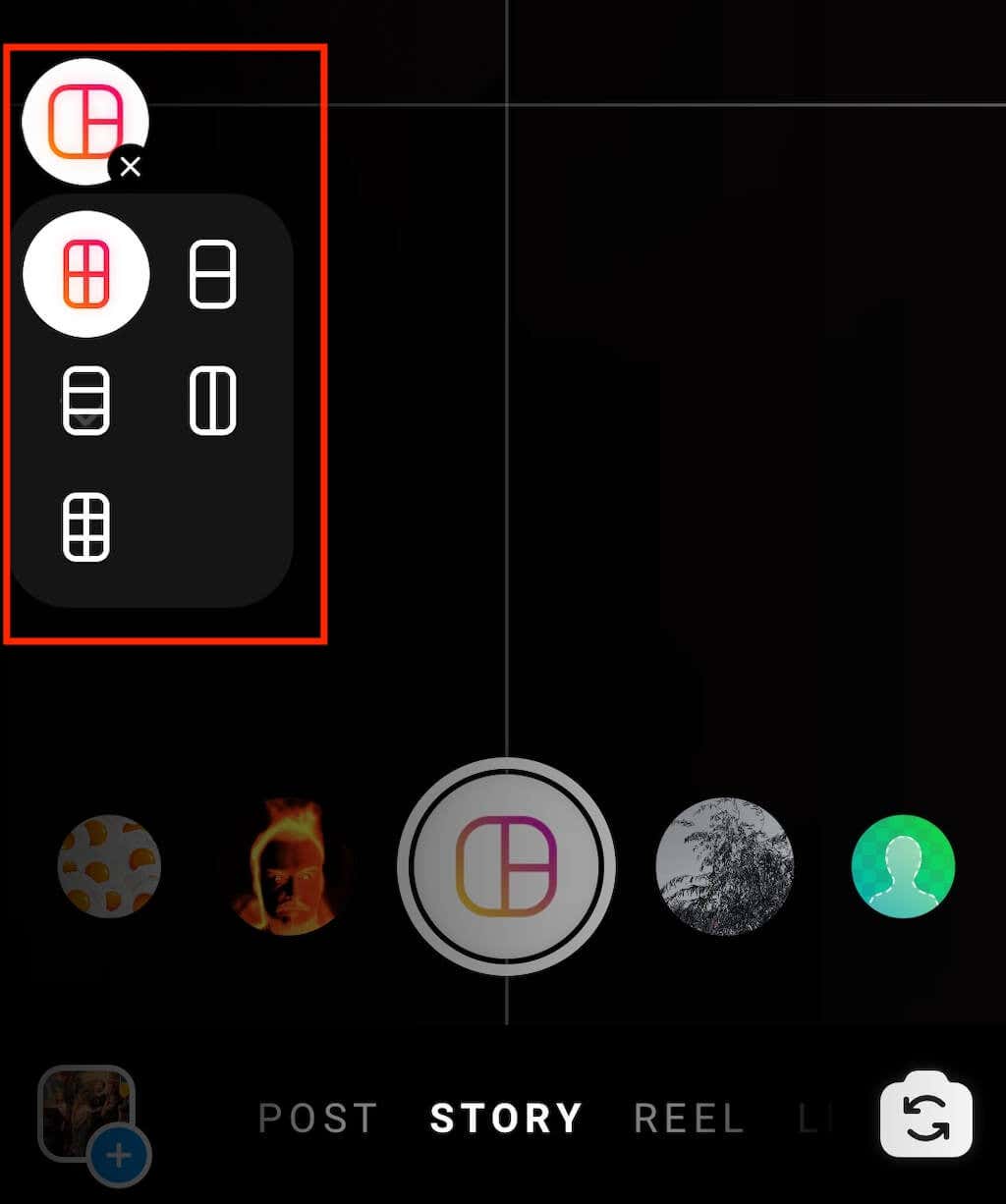
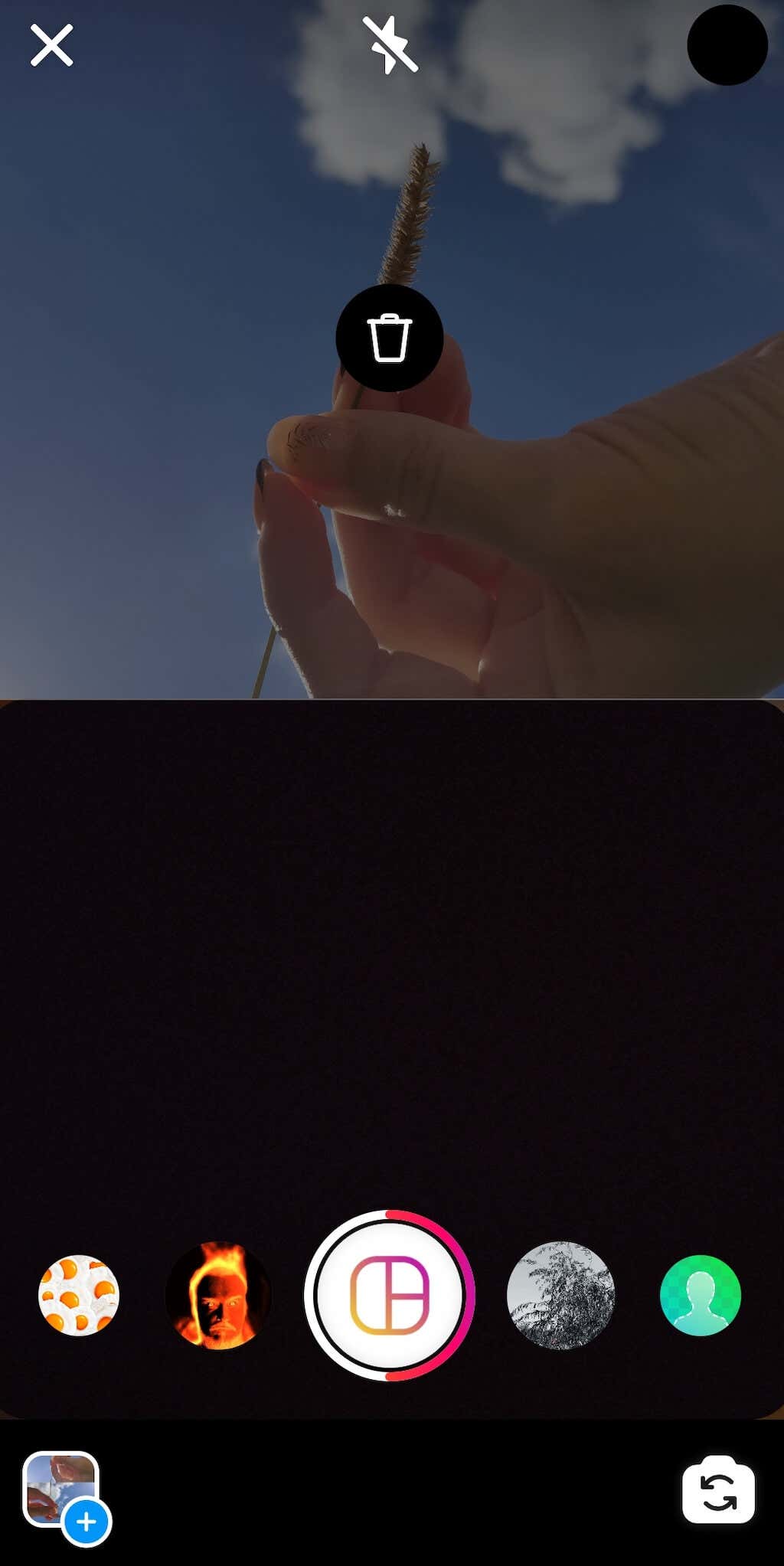
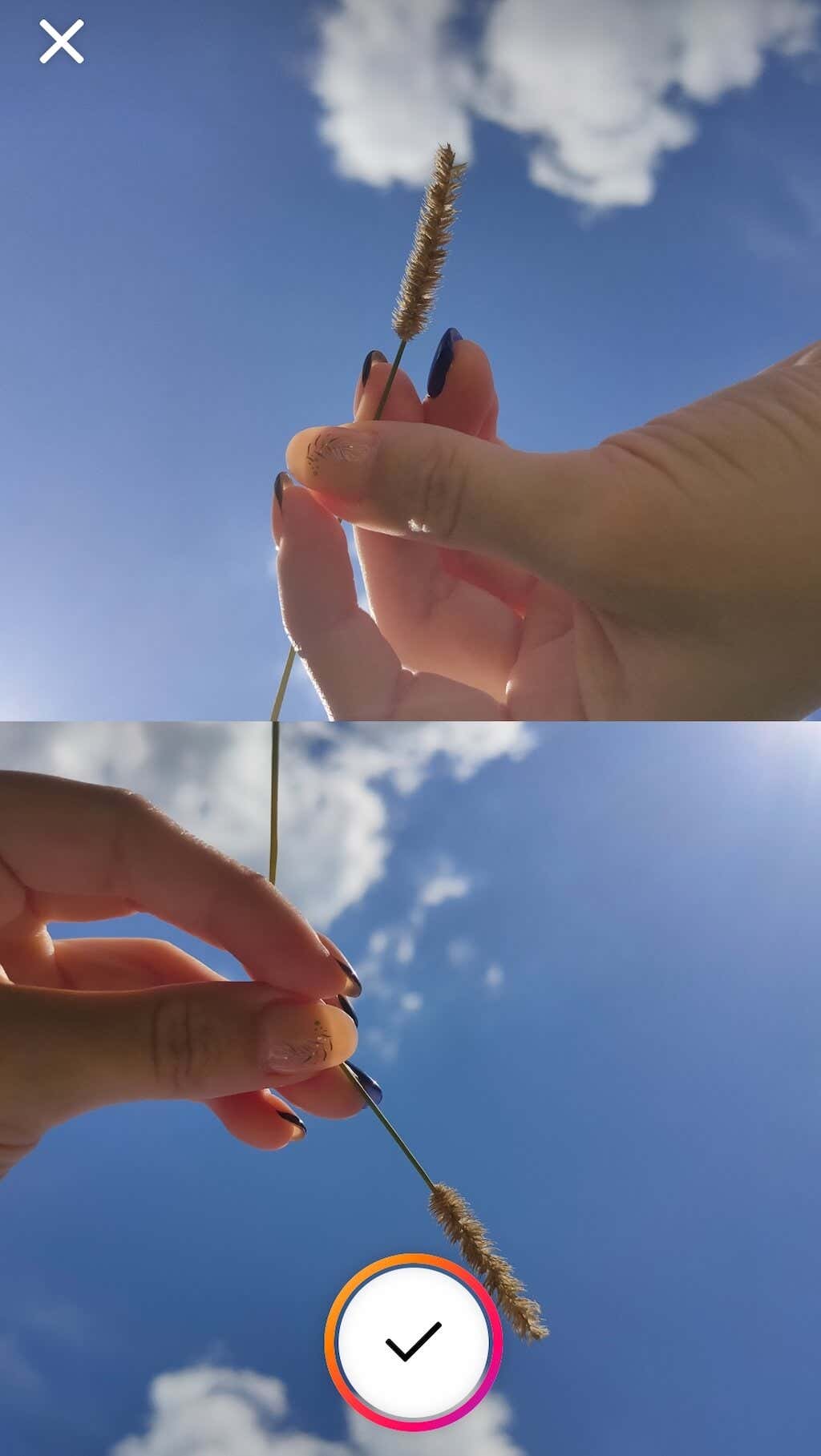

Cara Membuat Kolase Instagram Story Menggunakan Aplikasi Pihak Ketiga
Instagram memiliki serangkaian fitur terbatas yang dapat Anda gunakan untuk membuat kolase foto yang akan muncul. Namun, jika Anda ingin membuat kisah Instagram unik yang pengikut akan ingin memposting ulang Anda miliki, dan menciptakan gaya khas Anda, lebih baik Anda menggunakan salah satu aplikasi & pembuat kolase pihak ketiga.
Aplikasi terbaik di bidang ini memiliki beragam fitur, efek khusus, font, dan berbagai opsi pengeditan foto yang akan membantu Anda menghidupkan cerita Instagram Anda. Berikut adalah beberapa aplikasi kolase foto berkualitas untuk Anda mulai.
1. Tata letak dari Instagram
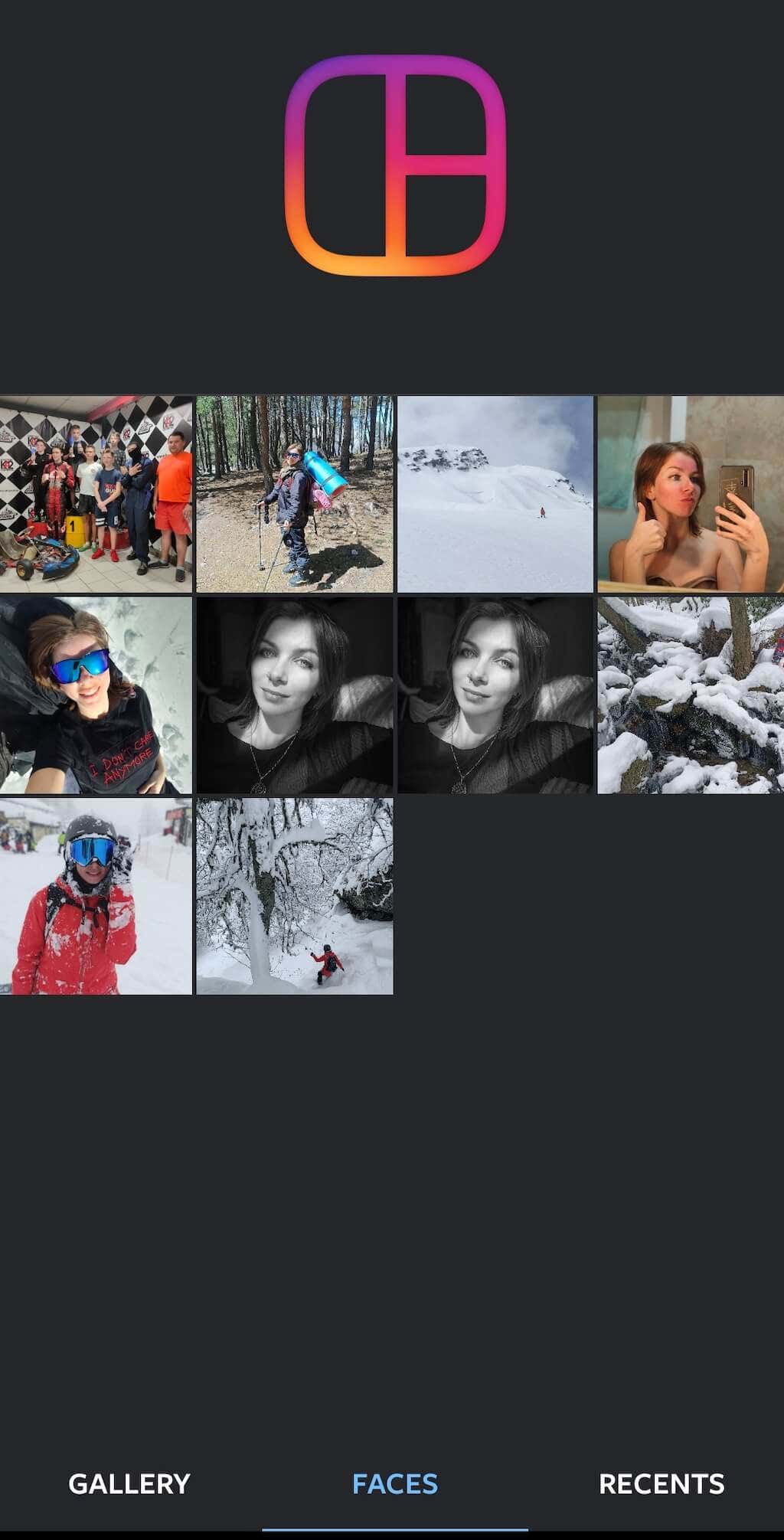
Layout adalah aplikasi khusus dari Instagram yang memungkinkan Anda membuat kolase foto dengan cepat menggunakan gambar dari rol kamera Anda. Cara kerjanya mirip dengan mode Tata Letak di Instagram, namun memberi Anda lebih banyak konfigurasi dan kontrol atas cara menempatkan foto Anda di layar.
Salah satu fitur praktis yang dapat Anda gunakan di aplikasi Layout adalah Wajah. Ini memindai semua foto di ponsel cerdas Anda dan memilih sendiri foto-foto yang ada orangnya.
Harga: Gratis.
2. Adobe Ekspres

Meskipun Anda tidak dapat menggunakan komputer untuk menambahkan cerita baru di Instagram, Anda masih dapat menggunakannya untuk mendesain cerita Anda dan kemudian mengunggahnya dari ponsel cerdas Anda. Salah satu aplikasi yang memungkinkan Anda melakukan hal itu adalah Adobe Express (ex Adobe Spark Post). Aplikasi ini tersedia sebagai alat web, serta untuk Android dan iOS.
Adobe Express sangat cocok untuk pengguna pemula yang belum memiliki pengalaman mengedit foto. Aplikasi ini memiliki banyak templat yang dapat Anda edit, berbagai font, filter, dan bahkan stok foto yang dapat Anda gunakan dalam kolase Anda. Anda dapat menggunakan Adobe Express untuk mendesain kolase foto untuk cerita Instagram Anda dan postingan reguler, spanduk, dan iklan untuk platform media sosial apa pun..
Harga: Gratis, tersedia langganan Premium.
Unduh: untuk Android, iOS, dan jaring.
3. Kanva
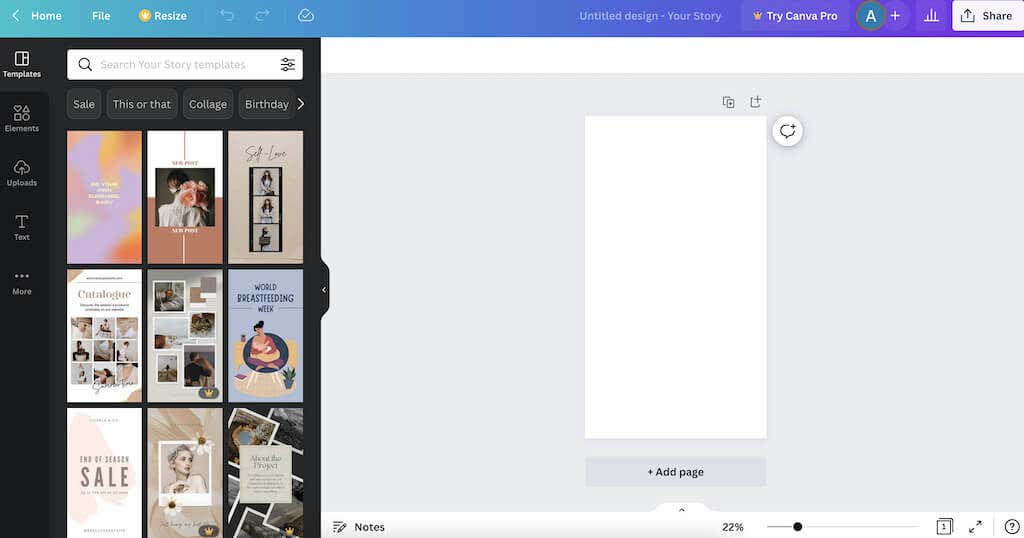
Untuk pengguna tingkat lanjut yang ingin menggunakan fitur pengeditan foto tingkat profesional, kami merekomendasikan Canva. Ini adalah platform desain grafis lengkap yang dapat Anda gunakan untuk membuat semua jenis desain.
Anda dapat menggunakan Canva untuk membuat kolase foto yang menakjubkan. Di menu Kolase Foto, Anda akan menemukan ribuan template yang dapat Anda gunakan dan edit untuk menambahkan gambar dan elemen Anda sendiri. Anda juga dapat menggunakan kanvas kosong untuk membuat kolase dari awal menggunakan alat aplikasi. Canva memiliki paket gratis untuk semua pengguna dan tersedia untuk pengguna Android, iOS, dan desktop. Anda hanya perlu membuat akun untuk memulai.
Harga: Gratis, tersedia langganan Premium.
Unduh: untuk Android, iOS, dan jaring.
Gunakan Kolase Foto untuk Membuat Cerita Instagram Anda Menarik
Kolase foto sangat bagus ketika Anda ingin berbagi banyak foto dengan pengikut Anda namun juga tidak ingin mereka bosan menelusuri cerita dan postingan Anda. Coba gunakan alat asli Instagram untuk membuat kolase, serta beberapa aplikasi pihak ketiga, dan lihat metode mana yang paling cocok untuk Anda.
.